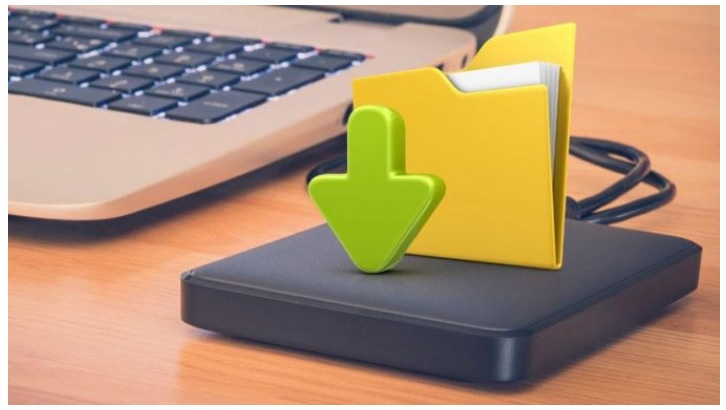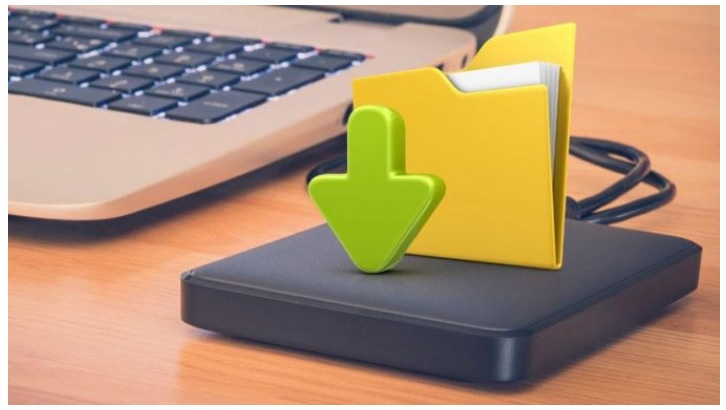บทความนี้เรามาว่ากันด้วยเรื่องของข้อมูลในระบบ
เครื่องสแกนลายนิ้วมือและเครื่องสแกนใบหน้ากันซึ่งระยะหลังแอดมินพบว่าลูกค้าเจอปัญหาข้อมูลหายค่อนข้างเยอะขึ้น ดังนั้นเรามาทำความเข้าใจกันว่าในระบบของเครื่องสแกนลายนิ้วมือและ
เครื่องสแกนใบหน้าในระบบมีการเก็บข้อมูลไว้กี่ส่วน และเราจะเก็บสำรองฐานข้อมูลเหล่านั้นไว้ได้อย่างไรเพื่อป้องกันปัญหาที่อาจเกิดขึ้นในอนาคต หากเจอปัญหาข้อมูลสูญหายเรายังคงมีข้อมูลสำรองที่สามารถโอนถ่ายหรืออัพโหลดเข้ามาใช้งานต่อเนื่องได้เลยทันที ไม่จำเป็นต้องเก็บข้อมูลหรือเริ่มต้นระบบใหม่อีกครั้ง
ปัญหาข้อมูลสูญหายเกิดจากอะไร?
ส่วนใหญ่แล้วสาเหตุหลักที่แอดมินพบคือ (1) คอมพิวเตอร์ลูกค้าติดไวรัส หรือคอมพิวเตอร์เสีย บูทเครื่องไม่ขึ้น เปิดเครื่องไม่ได้ จำเป็นต้องให้ it หรือโปรแกรมเมอร์ลง windows ใหม่ แน่นอนว่าเมื่อเราลง windows ใหม่ข้อมูลเดิมก็จะหายไปทั้งหมดและหนึ่งในนั้นก็จะมีข้อมูลของโปรแกรม premium time โปรแกรมที่ใช้เก็บข้อมูลของเครื่องสแกนลายนิ้วมือและ
เครื่องสแกนใบหน้าไว้ (2) ปัญหาไฟกระชากหรือ cpu ของเครื่องสแกนลายนิ้วมือและเครื่องสแกนใบหน้ามีปัญหาทำให้ต้องเปลี่ยน cpu ใหม่ หรือจำเป็นต้อง up date เฟิร์มแวร์ใหม่ ปัญหาเหล่านี้จะส่งผลให้ข้อมูลลายนิ้วมือหรือใบหน้าหรือข้อมูลอื่นๆ ของพนักงานที่เก็บไว้ในเครื่องสแกนลายนิ้วมือและเครื่องสแกนใบหน้าในเครื่องนั้นหายไปด้วย
จะป้องกันได้อย่างไร?
แอดมินขอแยกออกเป็น 2 ส่วนคือ (1) ในส่วนของข้อมูลโปรแกรม premium time (2) ส่วนของ
เครื่องสแกนลายนิ้วมือและเครื่องสแกนใบหน้า..
เรามาเริ่มกันที่
1. การสำรองข้อมูลในโปรแกรม premium time สำหรับการสำรองข้อมูลของโปรแกรม premium time สามารถทำได้ 2 วิธีคือ
1.1 การเก็บสำรองฐานข้อมูลจากตัวโปรแกรม เพียงแค่เราคลิกที่ "ข้อมูล" เมนูด้านซ้ายบนสุดเราจะพบกับเมนูย่อยที่ซ่อนอยู่ "สำรองข้อมูล" ให้เลือกสำรองข้อมูลแล้วหาที่เก็บบันทึกไฟล์ดังกล่าว จะเก็บไว้ใน drive d หรือเก็บไว้ใน usb flash drive หรือ hdd external ก็ตามแต่ลูกค้าสะดวก ขอเพียงแค่สถานที่เก็บสำรองจะต้องสามารถนำกลับมาใช้งานได้เมื่อต้องการ
1.2 เข้าไป copy ฐานข้อมูลจากไฟล์ติดตั้งโดยตรง ซึ่งหากต้องการทำเนินการวิธีนี้ก็สามารถเข้าไปที่ drive c > program filex86 > HIP premium time > dp จะพบไฟล์ชื่อ pm2014 ให้ copy ไฟล์นั้น (pm2014 คือไฟล์ฐานข้อมูล)
ต่อมาก็มาเรียนรู้การเก็บสำรองข้อมูลใน
เครื่องสแกนลายนิ้วมือและเครื่องสแกนใบหน้ากันต่อ
2. การเก็บสำรองข้อมูลของเครื่องสแกนสามารถทำได้ 2 วิธีเช่นกัน
2.1 สำรองข้อมูลด้วย usb flash drive หากต้องการสำรองด้วยวิธีนี้เพียงนำ usb 2.0 เสียบที่เครื่องสแกนลายนิ้วมือหรือเครื่องสแกนใบหน้าแล้วเข้าไปที่ เมนู > ผู้ใช้ > ดาวนโหลด เครื่องสแกนก็จะดาวน์โหลดข้อมูลผู้ใช้ทั้งหมดสำรองไว้ใน usb flash drive ตามที่เราต้องการ
2.2 สำรองข้อมูลผ่านโปรแกรม premium time ใช้ได้เฉพาะกรณีที่ลูกค้าเชื่อมต่อเครื่องสแกนกับโปรแกรมผ่านระบบแลนด์เท่านั้น การเก็บสำรองข้อมูลก็ง่ายๆ เพียงแค่เชื่อมต่อเครื่องสแกนแล้วไปที่เมนูดาวน์โหลด (tab เมนูด้านขวา) แล้วเลือก "สอบถามผู้ใช้" จากนั้นก็คลิ้ก ดาวน์โหลดหน้า/นิ้ว/บัตร/รหัส โปรแกรมก็จะเก็บสำรองข้อมูลผู้ใช้งานให้เลยทันที
การสำรองข้อมูลสามารถทำได้ตลอดตามต้องการ ขึ้นอยู่กับระยะเวลาที่เราต้องการเก็บสำรอง อาจทุก 1 เดือน ทุก 3 เดือนก็สามารถทำได้
www.charoenfingerscan.com